Hvordan formatere/tilbakestille iPod uten iTunes
I USA kan utgiftene til personopplysninger nå nesten 2 milliarder dollar hvert år. Det er hovedsakelig på grunn av det store antallet mobilbrukere. Oppbevaring av informasjonen bør aldri begrenses slik Apple har laget den. De fleste brukerne synes det er urolig å bruke iTunes til å slette eller tilbakestille iPod. Det er et fenomen som bør stoppes for enhver pris.
Brukerne skal kunne forsikre seg om at data som anses som personlige blir bevart. Det er bare mulig hvis andre teknikker enn de som involverer iTunes, utforskes. I denne artikkelen vil de beste måtene en bruker bør bruke for å få arbeidet gjort, bli diskutert i detalj. Til formater iPod uten iTunes denne artikkelen er verdt å prøve.
Forberedelser før du formaterer iPod touch
Nå begynner du å formatere iPod touch. Hva er det som bekymrer deg mest?
Det er riktig! De eksisterende dataene lagres på iPod touch. Du vet at dataene kan inneholde sanger som er vanskelig å finne, private bilder eller noen dyrebare videoklipp. Du kan ikke se dem borte med formateringen, ikke sant?
Bare vær avslappet. Vi har et enkelt og pålitelig verktøy som hjelper deg med å sikkerhetskopiere alle viktige data til PC.

DrFoneTool – Sikkerhetskopiering og gjenoppretting (iOS)
Enkelt og pålitelig verktøy for å sikkerhetskopiere viktige data før du formaterer iPod touch
- Ett klikk for å sikkerhetskopiere hele iOS-enheten til datamaskinen din.
- Tillat å forhåndsvise og gjenopprette et hvilket som helst element fra sikkerhetskopien til en enhet.
- Eksporter det du vil ha fra sikkerhetskopiering til datamaskinen.
- Ingen datatap på enheter under gjenopprettingen.
- Sikkerhetskopier og gjenopprett selektivt alle data du ønsker.
- Støttet iPhone X/8 (Plus)/7 (Plus)/SE/6/6 Plus/6s/6s Plus/5s/5c/5/4/4s som kjører alle iOS-versjoner.
- Fullt kompatibel med Windows 10 eller Mac 10.8 til 10.14.
Se følgende enkle sikkerhetskopieringstrinn:
Trinn 1: Åpne DrFoneTool-verktøyet på datamaskinen og velg alternativet ‘Sikkerhetskopiering og gjenoppretting’. Koble iPod touch til datamaskinen ved å bruke lightning-kabelen. iPod touch-enheten kan oppdages automatisk.

Trinn 2: Dette verktøyet støtter sikkerhetskopiering av de fleste datatyper. For nå tar vi for eksempel ‘Enhetsdatasikkerhetskopiering og gjenoppretting’.

Trinn 3: I den nye skjermen vil filtypene bli oppdaget raskt. Du må velge filtyper for sikkerhetskopiering. Til slutt klikker du på ‘Sikkerhetskopiering’.
OBS: Du kan også trykke på mappeikonet i den nedre delen for å velge en lagringsbane for sikkerhetskopifilene.

Vanlig løsning: Formater iPod touch uten iTunes
La oss først bli kjent med den grunnleggende måten å formatere iPod touch uten iTunes på:
- Hold nede Home Menu og Sleep-knappene samtidig til iPod-en starter på nytt og Apple-logoen vises.
- Hvis iPod-en starter, gå til Innstillinger: Generelt > Tilbakestill. Der finner du flere innstillinger for å tilbakestille iPod.
Windows-løsning: Formater iPod touch uten iTunes
Det er millioner av Windows-brukere over hele verden, og derfor er dette operativsystemet populært enn noen gang. Man bør også vurdere det faktum at tilbakestille iPod er veldig enkelt å bruke Windows OS. Brukeren bør derfor sørge for at prosessen som er nevnt her i forhold til iPod-gjenopprettingen leses i sin helhet. Prosessen er så enkel at selv en lekmann kan gjennomføre den uten mye trøbbel og problemer. Det er faktisk en tre-trinns prosess som kan utføres for å få arbeidet gjort. På den annen side er det også en av de mest brukte prosessene som ikke krever spesiell maskinvare eller programvare.
Fordeler med å bruke Windows for tilbakestilling av iPod
- Windows-operativsystemet brukes mye over hele verden, og derfor er det ingen stor sak å feilsøke problemene.
- Brukeren kan få de ønskede resultatene på sekunder, fordi prosessen er for enkel å implementere og følge sammenlignet med Mac.
- Grensesnittet så vel som de innebygde komponentene til vinduene sørger for at arbeidet blir gjort og faktisk hjelper det.
- Brukeren kan bruke den samme prosessen hvis det er en neste gang uten problemer og problemer, da det er 100% risikofritt.
- Resultatene på den annen side er 100% garantert. Det er ikke et eneste tilfelle der brukeren ikke klarte å gjenopprette enheten.
Trinnene som skal følges i denne forbindelse er for enkle og er forklart samt nevnt nedenfor i sin helhet.
Trinn 1: Brukeren må koble iPod til datamaskinen og få tilgang til min datamaskin fanen. Du vil se iPod under Mobile enheter fanen.

Trinn 2: Brukeren må deretter høyreklikke på enheten og velge format muligheten til å tørke iPod helt uten problemer.
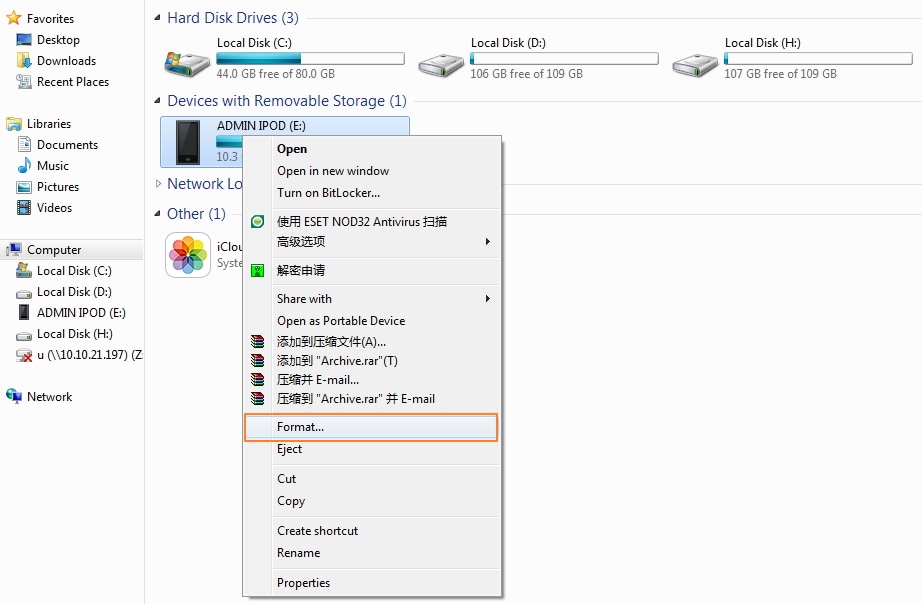
iOS-løsning: Formater berøring uten iTunes
Det generelle fenomenet med å tørke av iPod på en annen iOS-enhet er imidlertid relatert til stjålne enheter, men brukerne kan også bruke det til å gjenopprette iPod generelt. iPod-gjenopprettingen på en annen iOS-enhet har flere fordeler som kan føre til at brukerne bruker prosessen. En av disse fordelene er at iPod og andre iOS-enheter er sterkt kompatible på grunn av deres opprettelse av samme selskap, og derfor er det enkelt for brukerne å fortsette med prosessen. Selv om det kan høres absurd ut, men prosessen kan brukes i alle scenarier som ikke er relatert til tyveri og tyveri.
Trinnene som er involvert i å tørke iPod fullstendig har blitt nevnt som følger for å få arbeidet gjort:
Trinn 1: Brukeren må starte Lost my iPhone-appen på den andre iOS-enheten. Det er ikke nødvendig at iDevice tilhører brukeren, og hvilken som helst av dem kan brukes til å slette dataene. Det er imidlertid viktig at brukeren logger på med samme Apple-ID og passord til enheten som skal slettes.
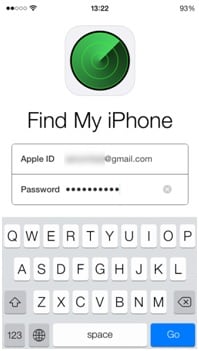
Trinn 2: Listen over iOS-enheter som er koblet til Apple-ID-en vil da vises på skjermen.
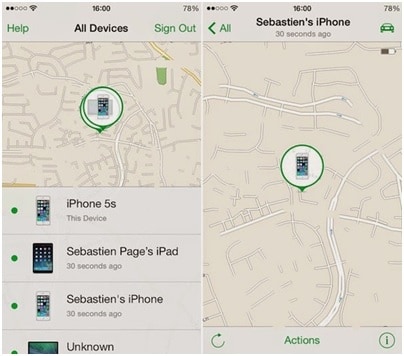
Trinn 3: Brukeren må deretter trykke på handlingsknappen og slette iPhone for å fortsette i forhold til prosessen.
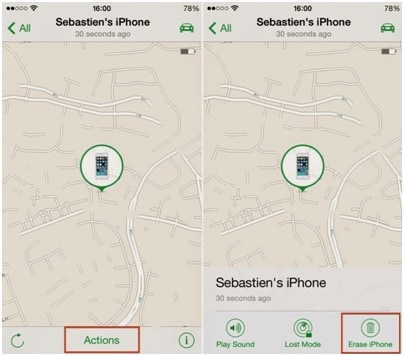
Trinn 4: iDevice vil da be om konformasjonen for å gå videre med prosessen.
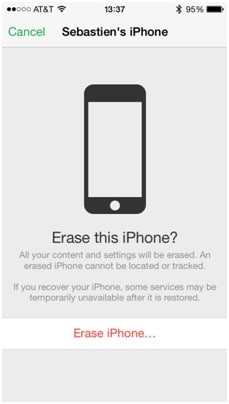
Trinn 5: Igjen må Apple ID og passord angis for å bekrefte identiteten.
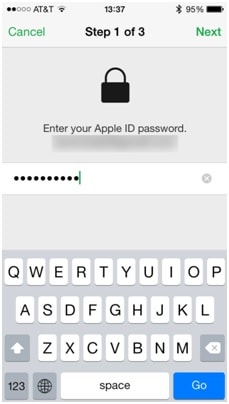
Trinn 6: Brukeren må deretter legge til nummer samt tekstmelding bare som en formalitet for å sikre at tørkeprosessen er fullført.
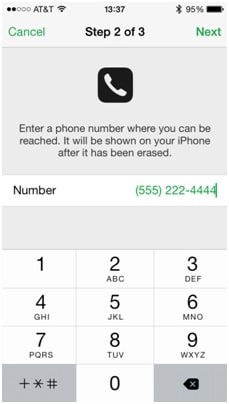
Trinn 7: Programmet vil be om at iPod-slettingen er startet og brukeren må trykke OK for å avvise meldingen. Enheten har blitt fornyet eller tilbakestilt til fabrikkversjon igjen:
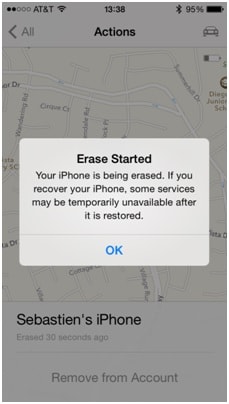
OBS: Den samme prosessen brukes på iPhone for å fullføre sletteprosessen.
Ett-klikks-løsning: Formater iPod touch uten iTunes
Fant ut at løsningene ovenfor kompliserte? Vær bekymret for muligheten for at data kanskje ikke blir slettet fullstendig?
DrFoneTool – Data Eraser er bare et verktøy som tar sikte på å gjøre formatering av iPod touch pålitelig og enkel.

DrFoneTool – Data Eraser
Ett-klikks-løsning for å slette iPod touch-data uten iTunes
- Enkel, gjennomklikk prosess.
- Dataene dine slettes permanent.
- Ingen kan noen gang gjenopprette og se dine private data.
Her er instruksjonene for hvordan du kan formatere iPod touch mye enklere:
Trinn 1: Kjør DrFoneTool-verktøyet på din PC. Blant alle funksjonene som er oppført, velg ‘Slett’.

Trinn 2: Koble iPod touch til PC-en med kabelen som følger med produktet. Når iPod touch gjenkjennes, viser DrFoneTool- Erase to alternativer: ‘Slett hele data’ og ‘Slett private data’. Velg den du liker.

Trinn 3: Klikk på ‘Slett’ i det nye vinduet som vises. Dette verktøyet begynner dermed å slette enhetsdataene dine.

Trinn 4: Husk at alle slettede data aldri vil bli gjenopprettet på noen måte. Pass på og skriv ‘slett’ for å bekrefte handlingen.

Siste artikler

